Korjaa Microsoft Teams: Anteeksi, emme voineet yhdistää sinua

Näetkö usein virheen "Anteeksi, emme voineet yhdistää sinua" MS Teamsissa? Kokeile näitä vianetsintävinkkejä päästäksesi eroon tästä ongelmasta heti!
Dynamic Island on ollut Applen silmiinpistävä eksklusiivinen ominaisuus. Sen avulla voit seurata toimintoja ja taustatehtäviä suoraan näytön yläreunasta ilman, että sinun tarvitsee poistua nykyisestä sovelluksesta. Voit seurata ja ohjata musiikin toistoa, tarkastella navigointihälytyksiä, vastaanottaa saapuvia puheluita, seurata Airdrop- siirtoja ja paljon muuta.
Kolmannen osapuolen sovellusten kehittäjät voivat myös hyödyntää Dynamic Islandia live-aktiviteetteja käyttämällä. Ei kestänyt kauan ennen kuin joku keksi mielenkiintoisia toteutuksia, ja Lock Launcherin kehittäjät ovat tehneet juuri niin.
Lock Launcher tarjoaa sinulle aina käytettävissä olevan lokeron Dynamic Islandissa, jota voidaan käyttää sovellusten ja muiden tehtävien käynnistämiseen iPhone 14 Prossa ja Pro Maxissa. Näin voit käyttää Lock Launcheria lisätäksesi sovellusten pikakuvakkeita ja paljon muuta Dynamic Islandiin.
Aiheeseen liittyvä: Pixel Palsin hankkiminen iPhone 14 Prolle ja Pro Maxille
Lukituskäynnistin: Kaikki ominaisuudet selitetty
Lock Launcher on omistettu mukautettu widget-sovellus, jonka avulla voit pääasiassa luoda ja lisätä aloitusnäytön ja lukitusnäytön widgetejä aiemmin. Sen avulla voit luoda mukautettuja widgetejä kuvilla, sovellusten pikanäppäimillä, URL-oikopoluilla ja paljon muuta. Sovellus päivitettiin äskettäin tukemaan Dynamic Islandia, kun iOS 16.1:ssä julkaistiin Live Activities.
Tämän avulla voit nyt käyttää Dynamic Islandia tallentaaksesi joukon sovellusten pikakuvakkeita, joihin pääset helposti siirtymään usein käytettyihin sovelluksiisi. Ei vain sitä, vaan Dynamic Islandin sisältämät pikakuvakkeet voivat myös tukea verkkolinkkejä, URL-malleja ja paljon muuta, jotta voit käyttää iPhonesi lähes kaikkia osia.
Lock Launcherin avulla voit luoda pääasiassa seuraavan tyyppisiä mukautettuja pikakuvakkeita, jotka voidaan lisätä dynaamiseen saarekkeeseen.
Useimmat vaihtoehdot antavat sinun käyttää melkein kaikkea iPhonessasi. Jos huomaat, että asetuksilla tai sovelluksella, jota haluat käyttää, ei ole erityistä toimintoa, voit aina luoda mukautetun URL-mallin pikakuvakkeen, joka auttaa sinua pääsemään tarvitsemaasi sovellusta tai palvelua.
Aiheeseen liittyvä: Miksi iPhone 14 pro pysyy päällä? Kuinka korjata
Kuinka käyttää Lock Launcheria sovellusten pikakuvakkeiden saamiseksi Dynamic Islandissa
Lock Launcherin avulla voit luoda mukautettuja pikakuvakkeita tyhjästä. Sinun on ensin otettava Dynamic Islandin Live-aktiviteetit käyttöön iPhonessasi. Voit sitten luoda mukautettuja pikakuvakkeita ja lisätä niitä Dynamic Islandiin tarpeen mukaan. Seuraa alla olevia ohjeita auttaaksesi sinua prosessissa.
Vaatimukset
Vaihe 1: Ota Dynamic Islandin live-tapahtumat käyttöön
Aloita lataamalla Lock Launcher iPhonellesi. Voit ladata sovelluksen alla olevasta linkistä.
Kun sovellus on ladattu, käynnistä sovellus ja napauta Island -kuvaketta näytön oikeassa yläkulmassa.
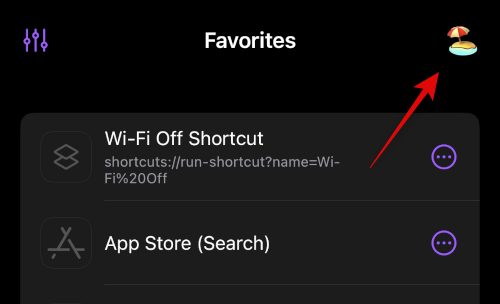
Napauta nyt ja laita päälle Live-toiminnan kytkin yläreunassa.
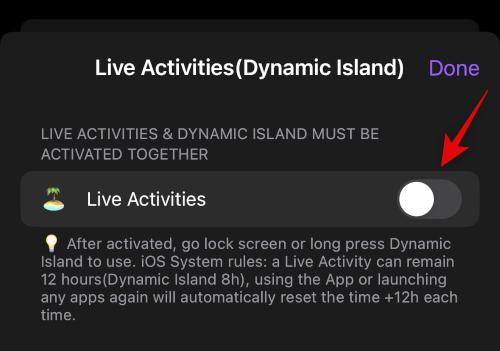
Lock Launcherin avulla voit näyttää lisätietoja Dynamic Islandissa, kun se on minimoitu. Vieritä alas kohtaan DYNAAMINEN SAARI ASETUKSET mukauttaaksesi näitä asetuksia. Napauta Island Left Display mukauttaaksesi mitä näytetään Dynamic Islandin vasemmalla puolella.
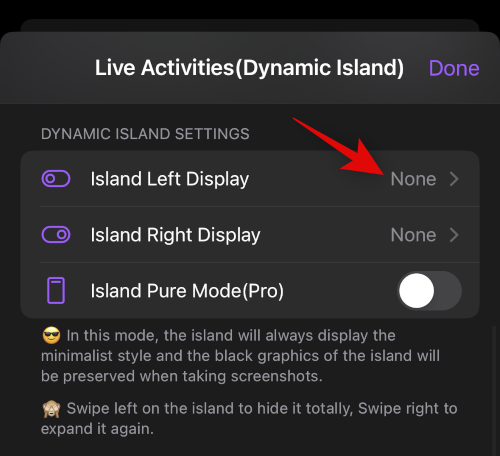
Valitse nyt Ei mitään , jos et halua, että tietoja näytetä Dynaamisen saaren vasemmalla puolella. Valitse Kello , jos haluat tarkastella kelloa, joka laskee joka sekunti alaspäin Lukituksen käynnistysohjelman käytön aloittamisen jälkeen. Voit myös valita oletuskuvakkeen nähdäksesi Lock Launcher -sovelluksen kuvakkeen Dynamic Islandin vasemmalla puolella.
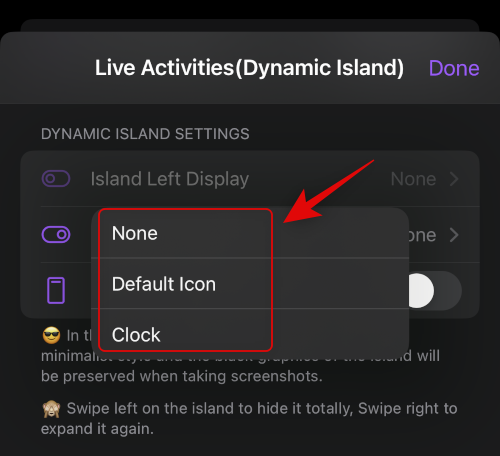
Vastaavasti napauta Island Right Display ja valitse mitä haluat näkyvän Dynamic Islandin oikealla puolella kuten teimme aiemmin.
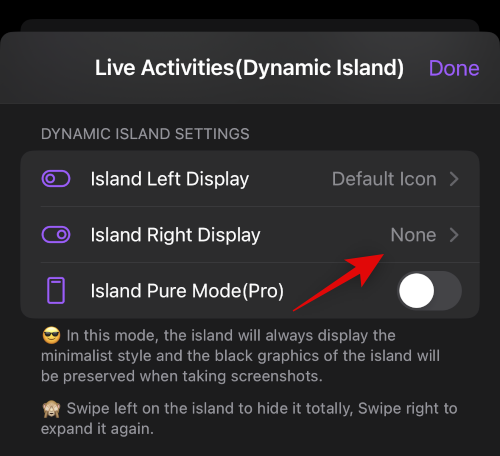
Nyt, jos sinulla on sovelluksen premium-tilaus, voit ottaa Island Pure Mode (Pro) käyttöön . Tämä antaa Dynamic Islandille minimalistisen ilmeen ja säilyttää taustan kuvakaappauksia otettaessa.
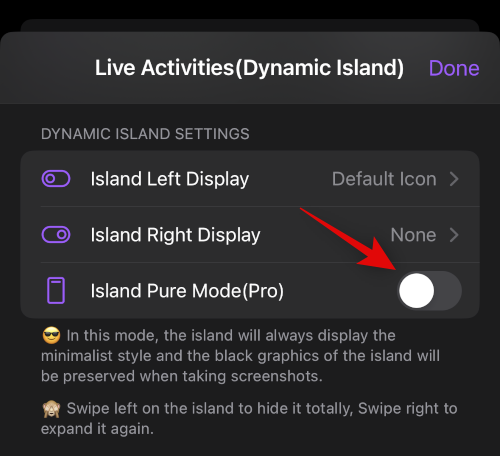
Napauta Valmis oikeassa yläkulmassa, kun olet valmis.
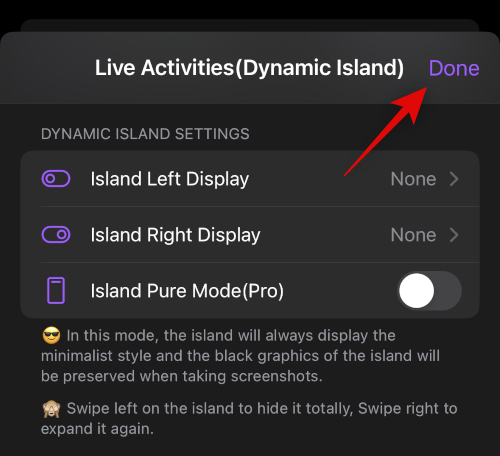
Ja siinä se! Voimme nyt luoda mukautettuja pikakuvakkeita lisättäväksi Dynamic Islandiin. Käytä seuraavaa vaihetta auttamaan sinua matkan varrella.
Vaihe 2: Luo ja lisää pikakuvakkeet Dynamic Islandiin
Kuten edellä mainittiin, voit luoda ja lisätä pääasiassa neljän tyyppisiä pikakuvakkeita Dynamic Islandiin. Käytä alla olevaa asianmukaista osiota sen mukaan, minkä pikakuvakkeen haluat luoda ja lisätä Dynamic Islandiin.
Luo ja lisää sovellusten ja asetusten pikakuvakkeita
Luo ja lisää sovelluksen ja asetusten pikakuvakkeet Dynamic Islandiin käyttämällä Lock Launcheria alla olevien ohjeiden avulla. Aloitetaan.
Lock Launcher lisää automaattisesti sovellusten pikakuvakkeet iPhoneen tällä hetkellä asennettujen sovellusten mukaan. Voit muokata, poistaa tai valita säilyttää nämä pikakuvakkeet. Aloita napauttamalla 3-pisteen () valikkokuvaketta sovelluksen pikakuvakkeen vieressä.
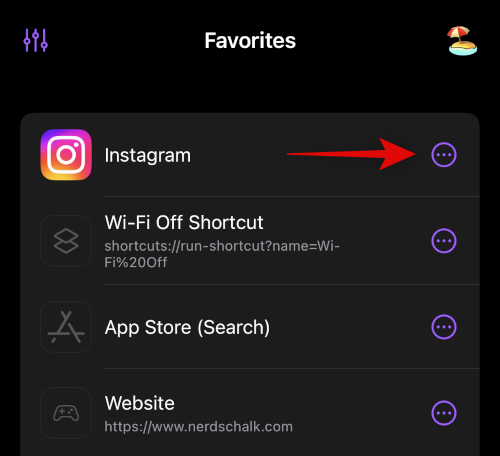
Napauta Muokkaa muokataksesi pikakuvaketta ja linkittääksesi sen toiseen sovellukseen tai asetuksiin.
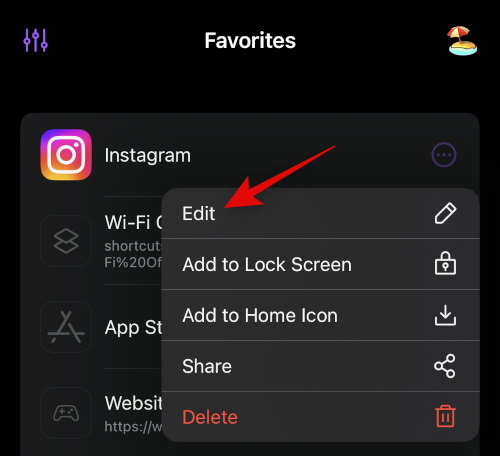
Napauta Poista poistaaksesi sovelluksen pikakuvakkeen ja luodaksesi uuden mieltymystesi mukaan.
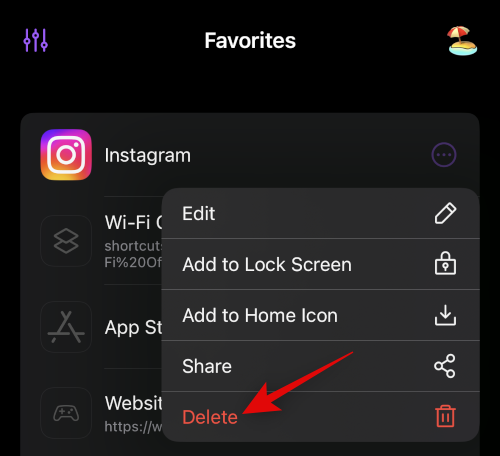
Toista yllä olevat vaiheet muille automaattisesti lisätyille pikakuvakkeille tarvittaessa. Luo uusi pikakuvake napauttamalla Lisää toiminto .
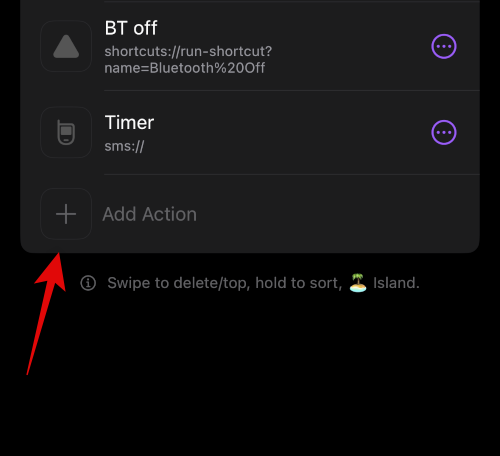
Varmista nyt, että Suositukset on valittu yläreunasta, ja napauta Valitse toiminto .
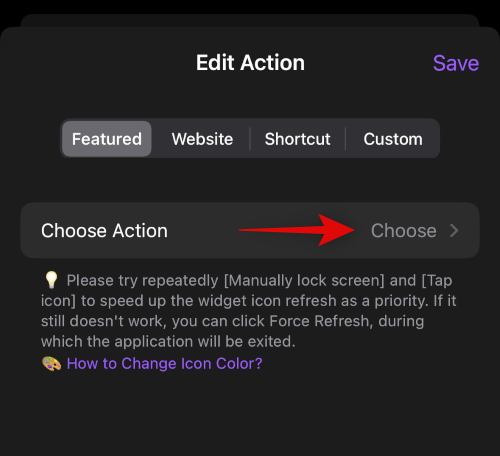
Napauta Järjestelmäasetukset , jos haluat käyttää asetuksia pikakuvakkeen avulla.
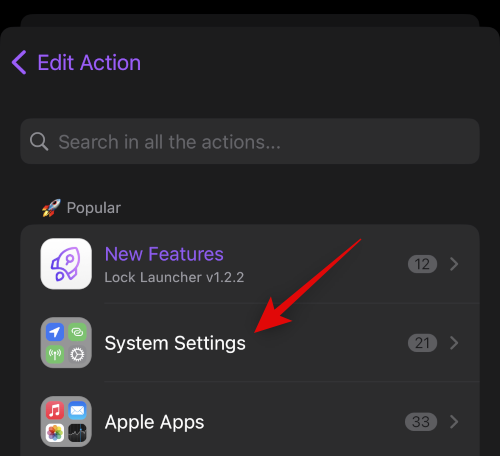
Voit myös käyttää yläreunassa olevaa hakupalkkia etsiäksesi iPhonellesi asennettua erillistä sovellusta. Tätä esimerkkiä varten luodaan pikakuvake App Storelle .
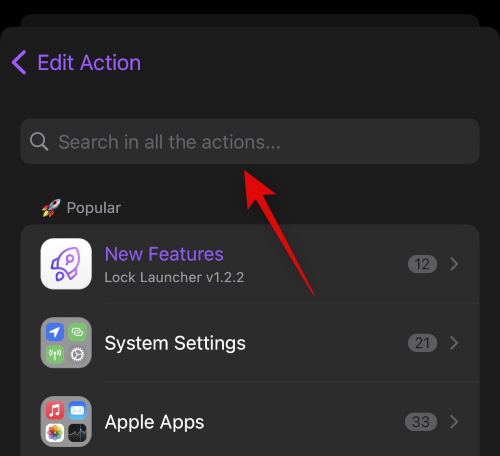
Napauta ja valitse sovellus, kun se näkyy hakutuloksissasi. Kuten näet, voimme käyttää joko App Storea tai App Storea (Haku) mukautetulla pikakuvakkeellamme. Valitaan App Store (Haku) tälle esimerkille.
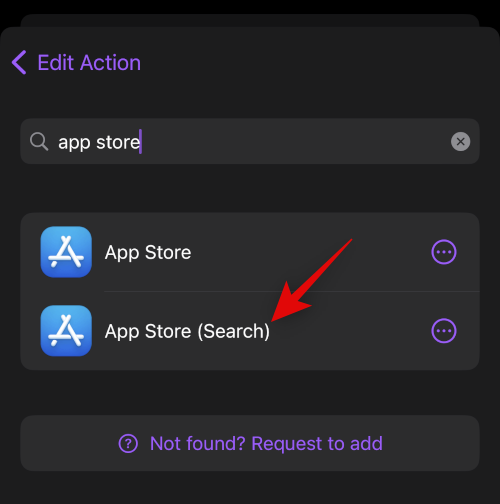
Napauta Valitse/muokattu kuvake valitaksesi tarvittaessa eri kuvake mukautetulle pikakuvakkeelle.
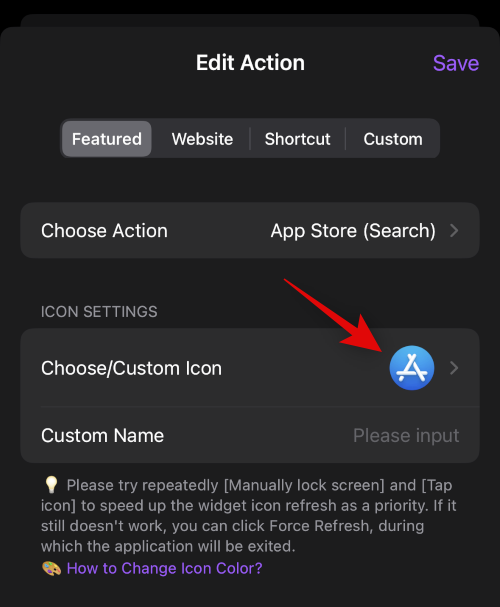
Jos haluat käyttää omaa mukautettua kuvaasi, napauta Valitse kirjastosta yläreunasta.
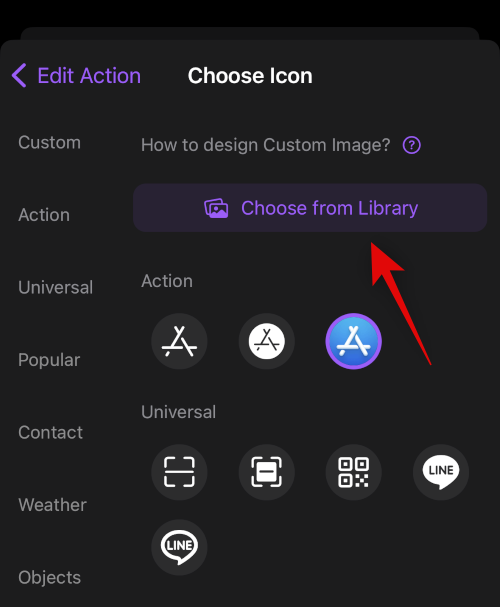
Voit myös valita mukautetun kuvakkeen näytön vaihtoehdoista. Valitse luokka vasemmasta sivupalkista ja napauta sitten ja valitse haluamasi kuvake oikealta.

Napauta Mukautettu nimi lisätäksesi ensisijaisen nimen mukautetulle pikakuvakkeelle.
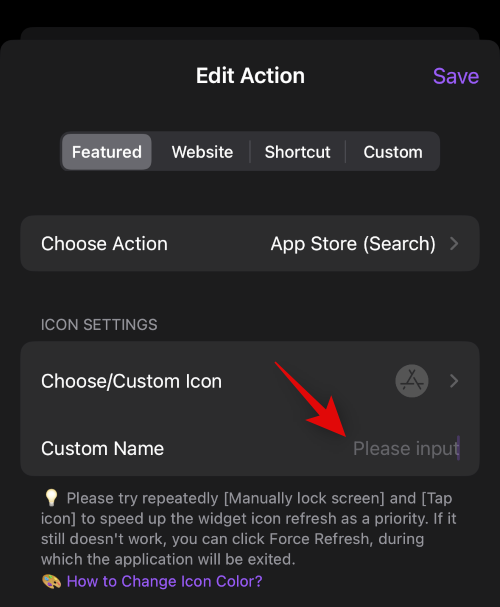
Napauta Tallenna.
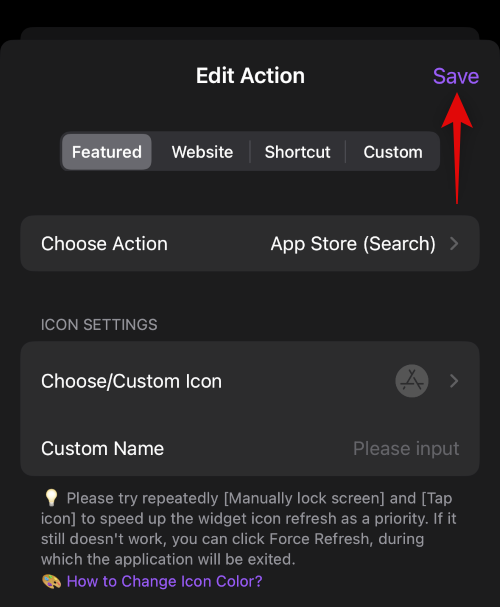
Ja siinä se! Olet nyt luonut mukautetun sovelluksen tai asetusten pikakuvakkeen.
Luo ja lisää verkkosivuston pikakuvakkeita
Voit myös luoda pikakuvakkeita, jotka johtavat valitsemillesi verkkosivustoille. Seuraavien ohjeiden avulla voit luoda verkkosivuston pikakuvakkeita käyttämällä Lock Launcheria.
Avaa Lock Launcher ja napauta Lisää toiminto .
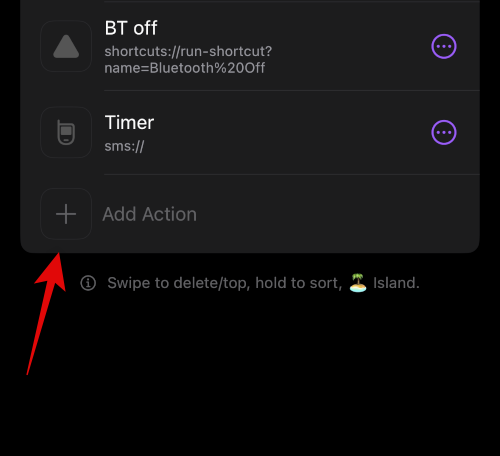
Napauta nyt Sivusto yläreunasta.
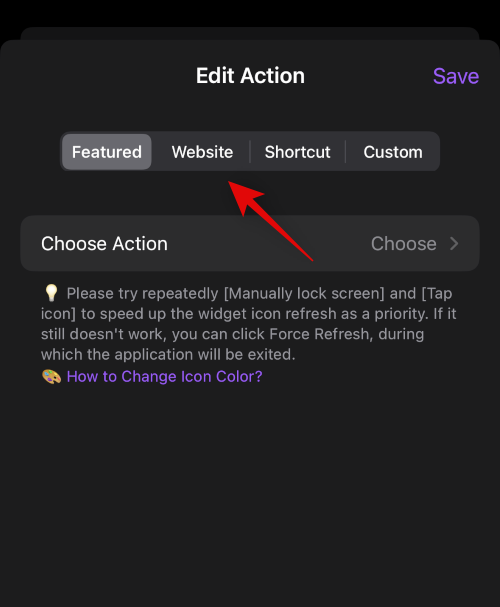
Kirjoita haluamasi verkkosivuston URL-osoite sille varattuun tekstikenttään. Napauta Valmis näppäimistöltäsi, kun olet valmis.
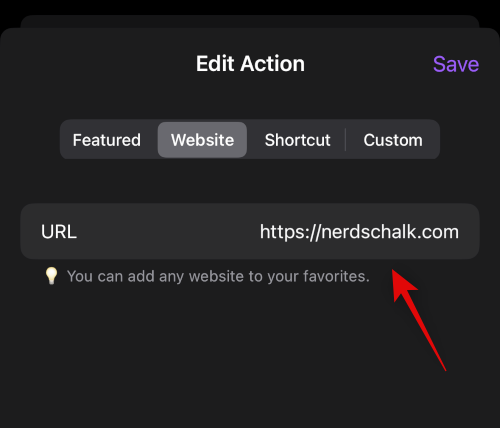
Napauta Valitse/muokattu kuvake valitaksesi kuvakkeen verkkosivustosi pikakuvakkeelle.
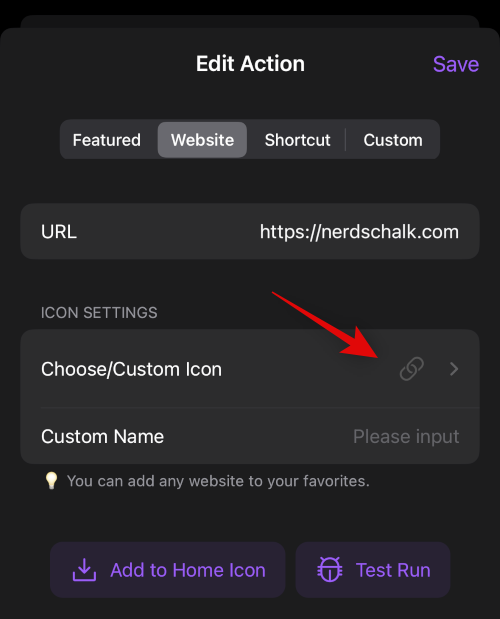
Napauta Valitse kirjastosta, jos haluat käyttää mukautettua kuvaa verkkosivustosi pikakuvakkeena.
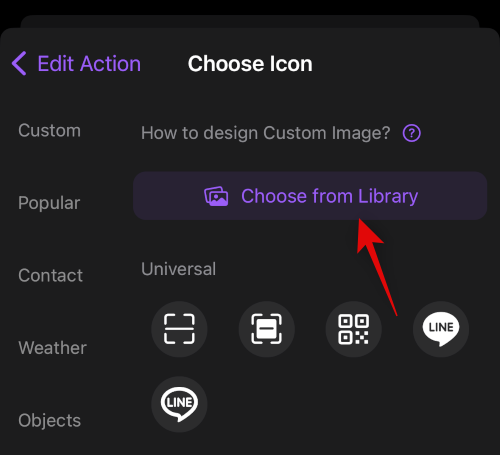
Voit myös valita jonkin Lock Launcherin tarjoamista kuvakkeista. Napauta ja valitse luokka vasemmasta sivupalkista ja napauta sitten ja valitse haluamasi kuvake oikealta.
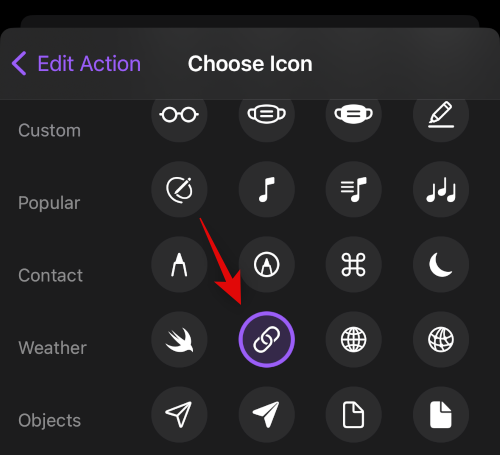
Napauta seuraavaksi Mukautettu nimi ja kirjoita haluamasi nimi verkkosivustosi pikakuvakkeelle.
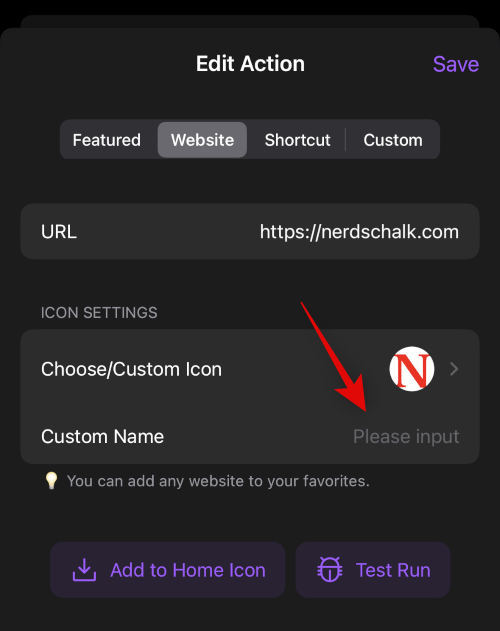
Napauta Tallenna , kun olet lopettanut verkkosivustosi pikakuvakkeen muokkaamisen.
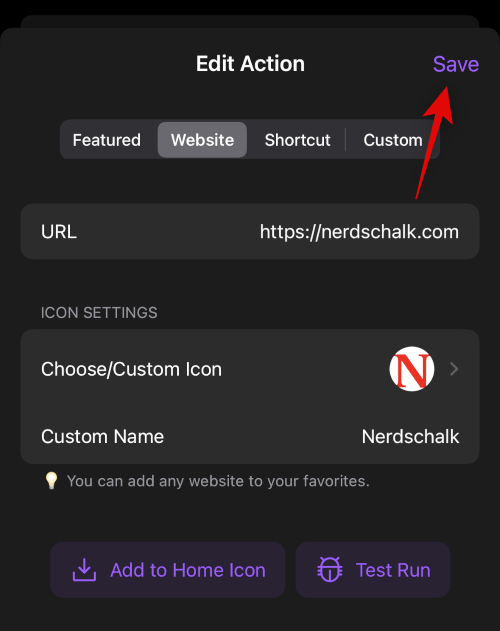
Ja siinä se! Olet nyt luonut verkkosivustosi pikakuvakkeen Lock Launcherissa.
Luo ja lisää pikakuvakkeita
Voit myös luoda linkkejä mukautettuihin pikakuvakkeisiin, jotka on luotu Pikakuvakkeet-sovelluksessa. Tämä voi auttaa sinua laukaisemaan pikakuvakkeet suoraan Dynamic Islandista. Käytä alla olevia ohjeita auttamaan sinua prosessissa.
Huomautus: Pikanäppäinten käynnistäminen Dynamic Islandista vie sinut Pikakuvakkeet-sovellukseen aina, kun pikakuvake käynnistetään. Tämä saattaa olla haittapuoli joillekin käyttäjille, ja sinun tulee olla tietoinen siitä ennen kuin jatkat alla olevien vaiheiden suorittamista.
Avaa ensin Pikakuvakkeet-sovellus ja merkitse muistiin sen pikakuvakkeen nimi, jonka haluat käynnistää Dynamic Islandista. Varmista, että kirjoitat muistiin tarkan nimen, koska pikakuvakkeen käynnistämiseen käytetty syntaksi on isojen ja pienten kirjainten välinen ero.
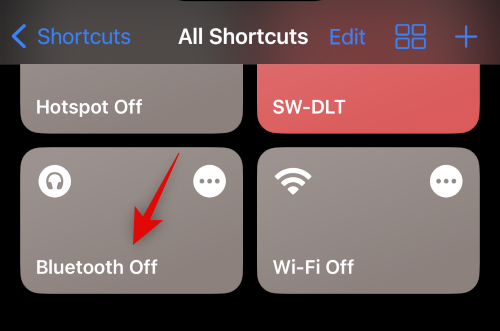
Kun olet valmis, avaa Lock Launcher -sovellus ja napauta Lisää toiminto .
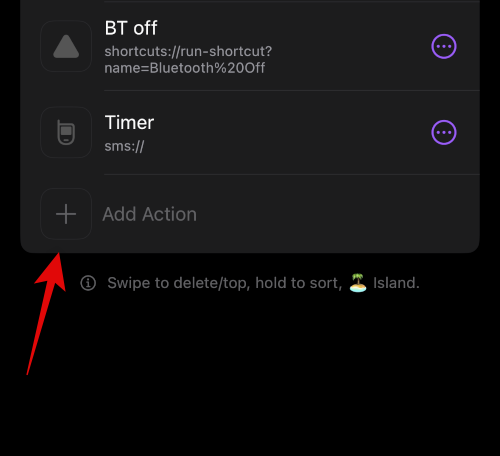
Napauta ja valitse yläreunasta Pikakuvake .
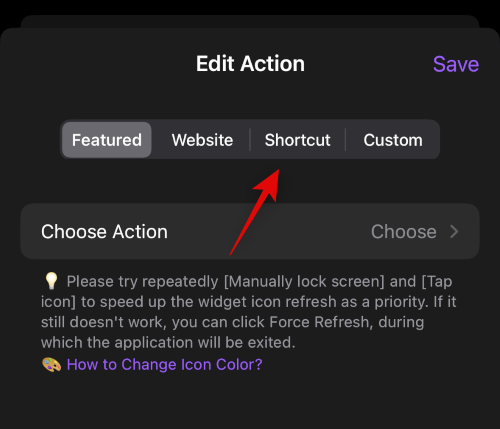
Napauta nyt ja kirjoita sen pikakuvakkeen nimi, jonka huomasimme aiemmin Pikakuvakkeen nimi -kohdan vieressä .
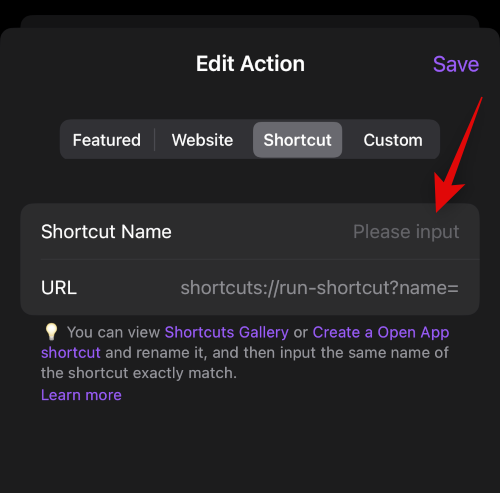
Napauta Valitse/muokattu kuvake määrittääksesi mukautetun kuvakkeen pikakuvakkeellesi.
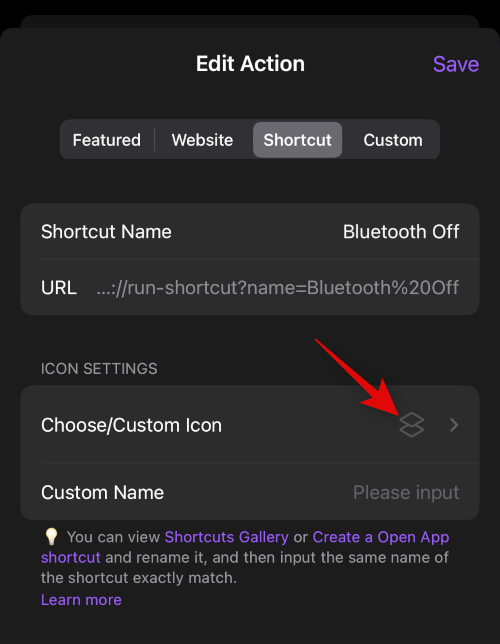
Napauta Valitse kirjastosta valitaksesi mukautetun kuvan kuvistasi.
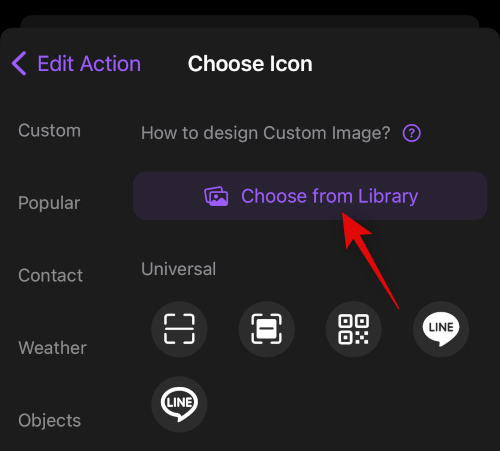
Voit myös valita kuvakkeen näytön vaihtoehdoista. Valitse haluamasi luokka vasemmasta sivupalkista ja napauta sitten ja valitse haluamasi kuvake oikealta.
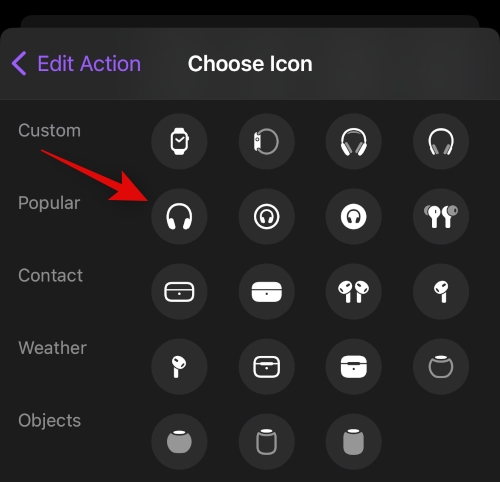
Kun olet valinnut, napauta Mukautettu nimi ja anna nimi pikakuvakkeelle.
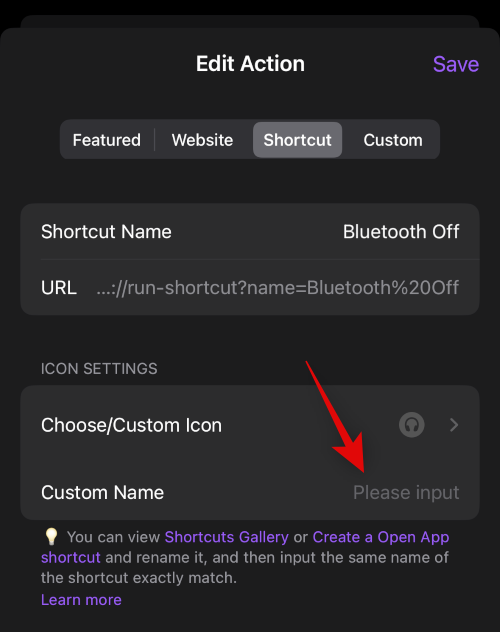
Tallenna muutokset napauttamalla nyt Tallenna .
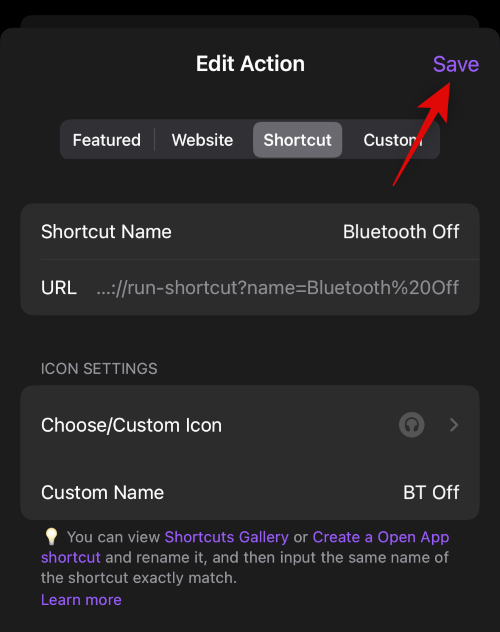
Ja siinä se! Olet nyt luonut pikakuvakkeen Dynamic Islandiin käyttämällä Lock Launcheria.
Luo ja lisää mukautettuja URL-oikoteitä
Mukautettujen URL-oikopolkujen avulla voit käyttää sovelluksia, sovellusasetuksia ja järjestelmäasetuksia, jotka eivät ole käytettävissä luotaessa normaaleja toimintoja Lock Launcherissa. Tämä voi auttaa käynnistämään sovelluksia ja käynnistämään ja käyttämään tiettyjä asetuksia sovelluksissa. Löydät täydellisen luettelon useimmista sovellusten URL-malleista ja täsmälinkeistä alla olevasta linkistä.
Aloita valitsemalla haluamasi URL-osoite, jotta pääset käyttämään haluamaasi sovellusta tai toimintoa. Tätä esimerkkiä varten luodaan pikakuvake Kello-sovelluksen ajastintoimintoon. Kopioi URL-osoite leikepöydällesi. Avaa nyt Lock Launcher -sovellus ja napauta Lisää toiminto .

Napauta ja valitse Mukautettu näytön yläreunasta.
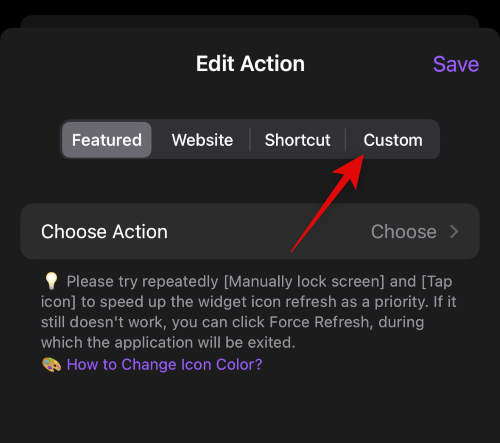
Liitä nyt aiemmin kopioimasi URL-osoite siihen osoitettuun tekstikenttään URL Scheme -kohdan viereen . Kun olet liittänyt, napauta näppäimistöltä Valmis .
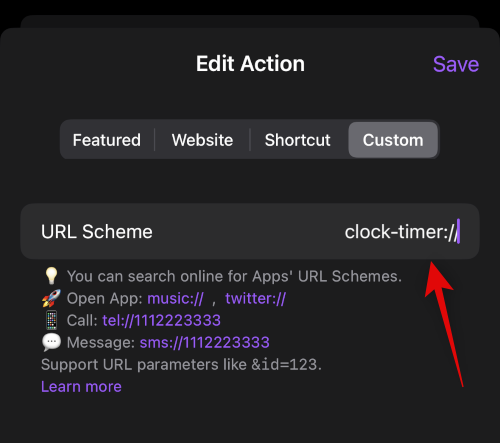
Napauta Valitse/muokattu kuvake valitaksesi kuvakkeen URL-mallin pikakuvakkeelle.
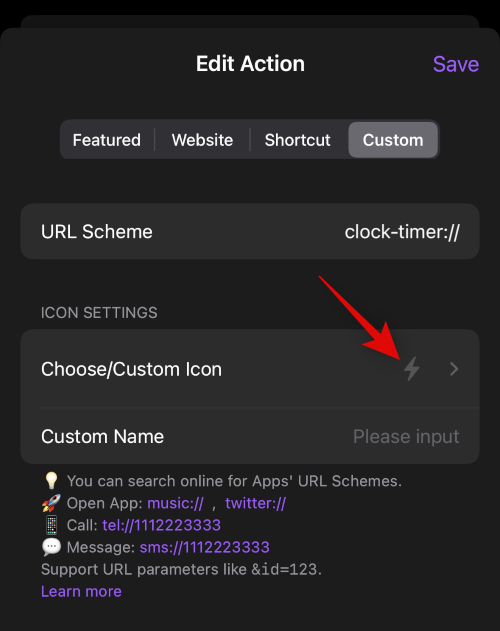
Napauta Valitse kirjastosta valitaksesi mukautetun kuvakkeen kuvistasi.
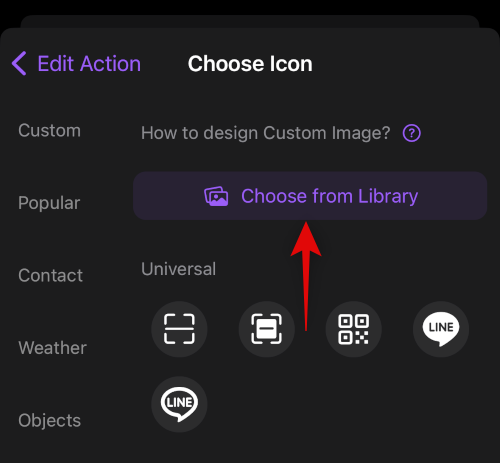
Voit myös käyttää jotakin Lock Launcherissa tarjotuista osakekuvakkeista. Valitse luokka vasemmalta, napauta ja valitse haluamasi kuvake.
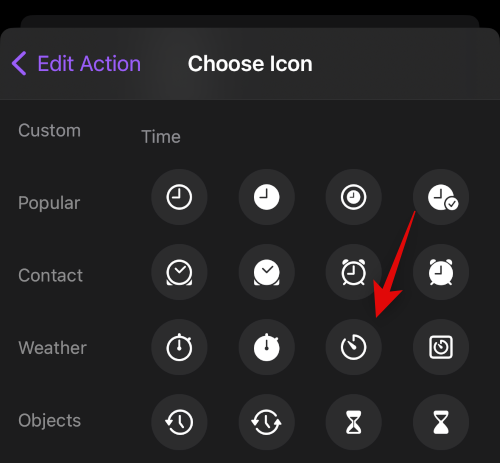
Napauta Mukautettu nimi ja kirjoita haluamasi nimi URL-mallin pikakuvakkeelle.
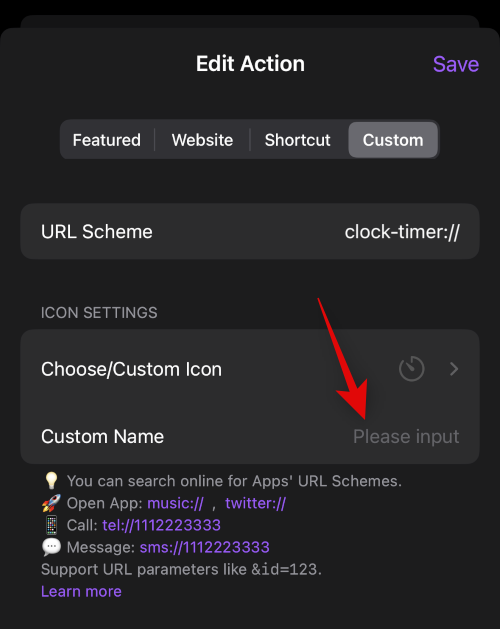
Napauta Tallenna , kun olet valmis.
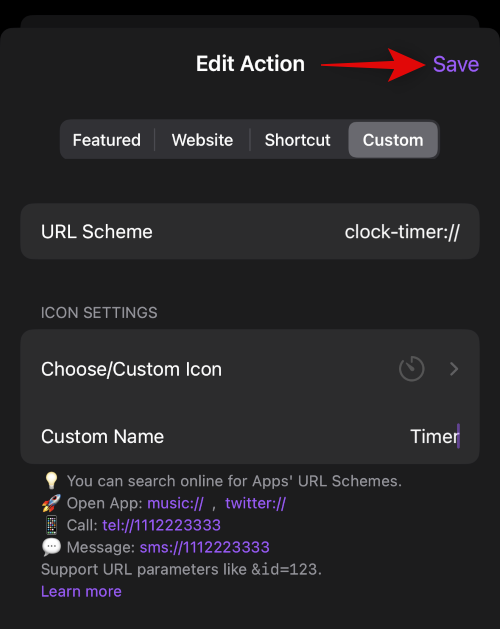
Ja siinä se! Olet nyt luonut mukautetun URL-mallin pikakuvakkeen käyttämällä Lock Launcheria.
Vaihe 3: Käytä Dynamic Islandin pikakuvakkeitasi
Nyt kun olet luonut kaikki pikakuvakkeet, voit käyttää niitä Dynamic Islandista näin.
Napauta ja pidä Dynamic Islandia laajentaaksesi ja käyttääksesi Lock Launcher -alustaa.
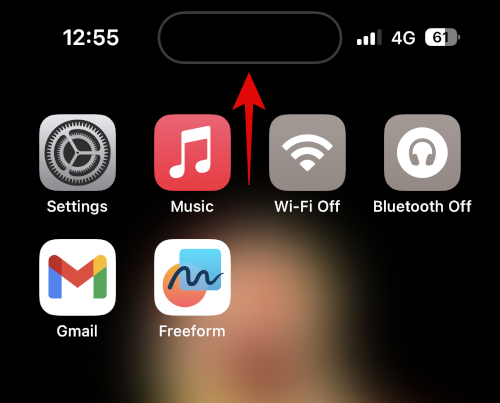
Sinulla on nyt luettelo kaikista pikakuvakkeista, jotka loit yllä olevien vaiheiden avulla. Napauta ja valitse haluamasi pikakuvake käynnistääksesi sen.
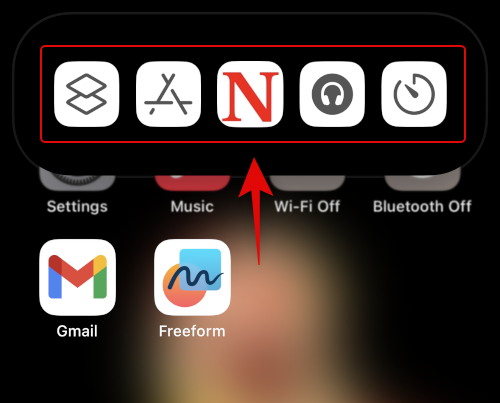
Pikakuvakkeesta riippuen sinut ohjataan automaattisesti sovellukseen, verkkosivustoon tai asetuksiin.
Ja näin voit käyttää kaikkia Dynamic Islandin pikanäppäimiäsi.
Toivomme, että tämä viesti auttoi sinua käyttämään Lock Launcheria helposti iPhonessasi. Jos sinulla on lisää kysymyksiä, voit jättää ne alla oleviin kommentteihin.
LIITTYVÄT
Näetkö usein virheen "Anteeksi, emme voineet yhdistää sinua" MS Teamsissa? Kokeile näitä vianetsintävinkkejä päästäksesi eroon tästä ongelmasta heti!
Tarvitsetko toistuvien kokousten aikataulutusta MS Teamsissa samoille tiimin jäsenille? Opi, kuinka perustaa toistuva kokous Teamsissa.
Onko sinulla RAR-tiedostoja, jotka haluat muuntaa ZIP-tiedostoiksi? Opi, kuinka RAR-tiedosto muutetaan ZIP-muotoon.
Opi, kuinka korjata OneDrive-virhekoodi 0x8004de88, jotta pilvitallennuksesi toimisi jälleen.
Microsoft Teams ei tällä hetkellä tue kokousten ja puheluiden lähettämistä televisioon suoraan. Mutta voit käyttää näyttöpeilausohjelmaa.
Spotify voi olla ärsyttävä, jos se avautuu automaattisesti aina, kun käynnistät tietokoneesi. Poista automaattinen käynnistys seuraamalla näitä ohjeita.
Mietitkö, miten ChatGPT voidaan integroida Microsoft Wordiin? Tämä opas näyttää sinulle tarkalleen, miten se tehdään ChatGPT for Word -lisäosan avulla kolmessa helpossa vaiheessa.
Tällä hetkellä Microsoft Teams Live Events -tilanteissa anonyymiä kysymistä ei voi poistaa käytöstä. Rekisteröityneet käyttäjät voivat jopa lähettää anonyymejä kysymyksiä.
Tässä oppaassa näytämme, kuinka voit vaihtaa oletusarvoisen zoom-asetuksen Adobe Readerissa.
Ristik viittaukset voivat tehdä asiakirjastasi paljon käyttäjäystävällisemmän, järjestelmällisemmän ja saavutettavamman. Tämä opas opettaa sinulle, kuinka luoda ristik viittauksia Wordissä.







